设置网络扫描的方法
来源:网络收集 点击: 时间:2024-09-03【导读】:
生活和办公中经常会用到网络扫描,很多人苦于没有说明方法,不能自己设置。下面介绍一下如何设置网络扫描。工具/原料more打印机一台、电脑一台,两台设备都在局域网内方法/步骤1/19分步阅读 2/19
2/19 3/19
3/19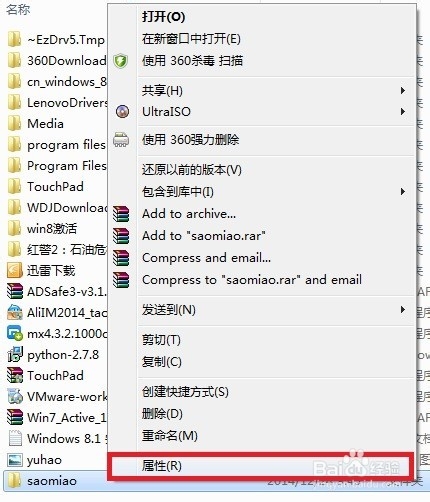 4/19
4/19 5/19
5/19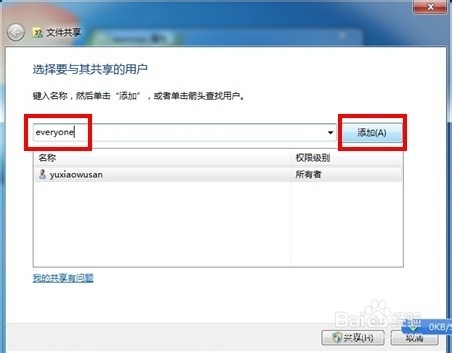 6/19
6/19 7/19
7/19 8/19
8/19 9/19
9/19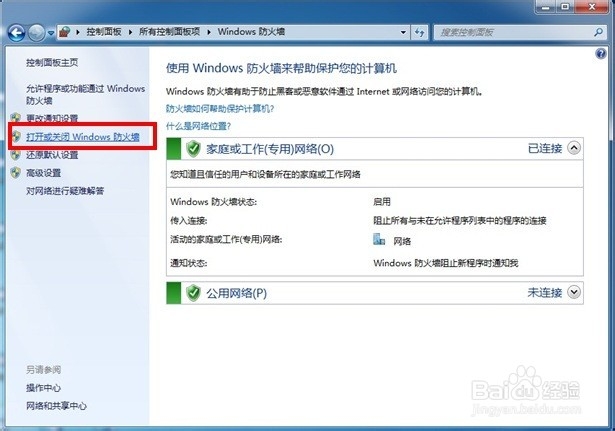 10/19
10/19 11/19
11/19 12/19
12/19 13/19
13/19 14/19
14/19 15/19
15/19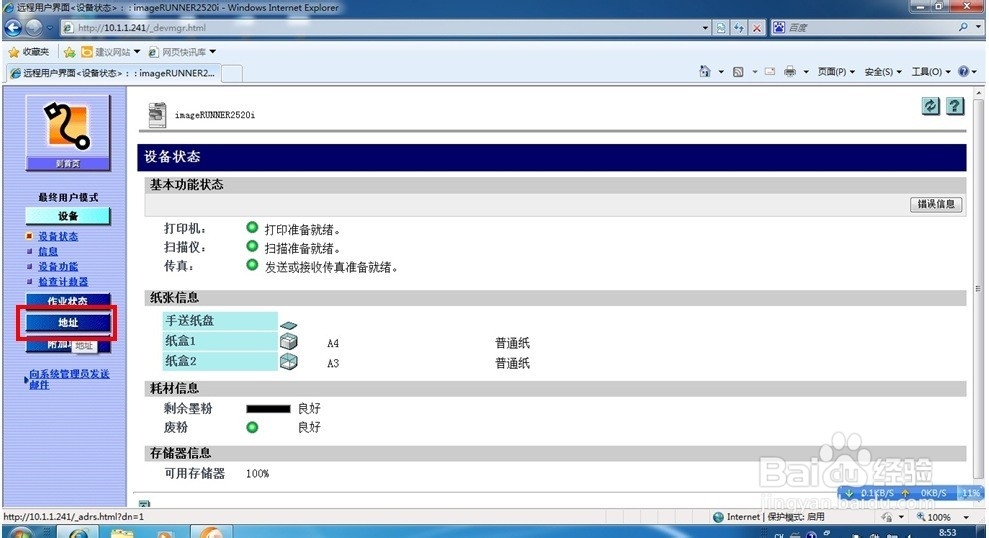 16/19
16/19 17/19
17/19 18/19
18/19 19/19
19/19
随便打开一个盘符,我用的是D盘,右击--空白的地方--出现新建--文件夹
 2/19
2/19我们重命名这个文件夹为“saomiao”
 3/19
3/19右击--“saomiao“这个文件夹--单击--属性
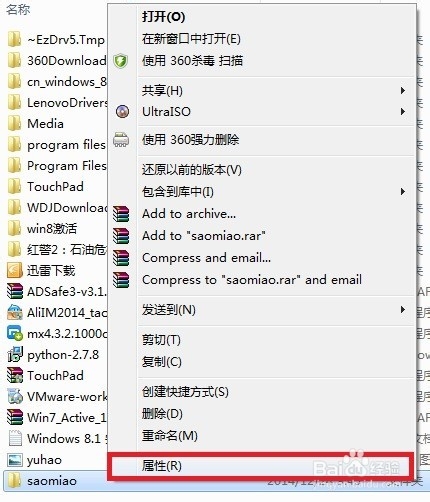 4/19
4/19打开saomiao的属性后--选中共享选项,再点击下面的共享
 5/19
5/19添加帐户everyone,然后单击--添加
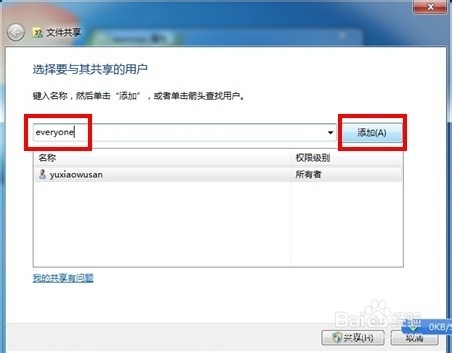 6/19
6/19为帐户everyone赋予读写的权限
 7/19
7/19点击右下角电脑的小图标,再点击-打开网络和共享中心
 8/19
8/19点击- windows防火墙
 9/19
9/19点击-打开或关闭windows防火墙
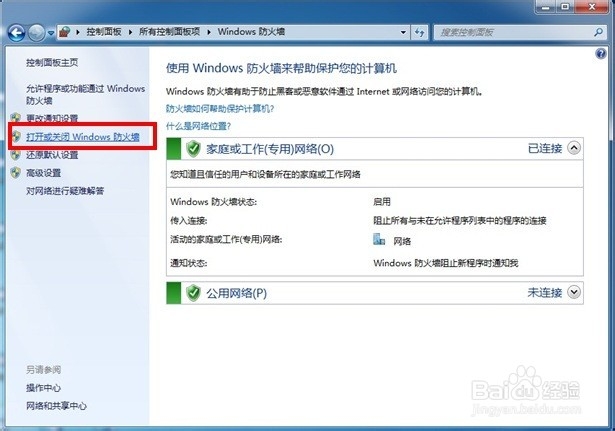 10/19
10/19选择-关闭windows防火墙,再点击确定
 11/19
11/19返回到此画面,点击-更改高级共享设置
 12/19
12/19选择-关闭密码保护共享,点击保存修改,OK
 13/19
13/19在浏览器内输入打印机IP:http://10.1.1.241
 14/19
14/19输入打印机管理员的用户名administrator,点击确定
 15/19
15/19选择-地址
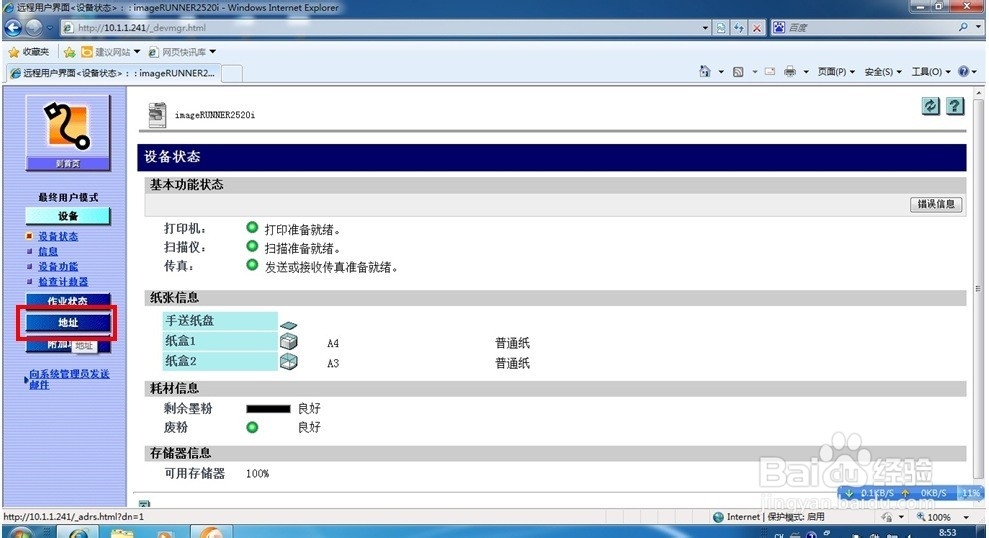 16/19
16/19选择-地址簿
 17/19
17/19随便找一个没有用过的编号,点击后面的-无
 18/19
18/19从上向下设置依次:类型:文件,名称:使用人的名字,通信协议:windows(SMB),主机名称:接收扫描文件的地址,用户名与密码:电脑开机的用户名与密码,最后点击: 确定
 19/19
19/19现在测试一下,就可以了
注意事项大家觉得本人做的教程实用的话请评论一下或者投票,在此谢过!!!
设置版权声明:
1、本文系转载,版权归原作者所有,旨在传递信息,不代表看本站的观点和立场。
2、本站仅提供信息发布平台,不承担相关法律责任。
3、若侵犯您的版权或隐私,请联系本站管理员删除。
4、文章链接:http://www.1haoku.cn/art_1191322.html
上一篇:OBS Studio怎么关闭显示预览/输出标签
下一篇:喜马拉雅开始音频直播
 订阅
订阅